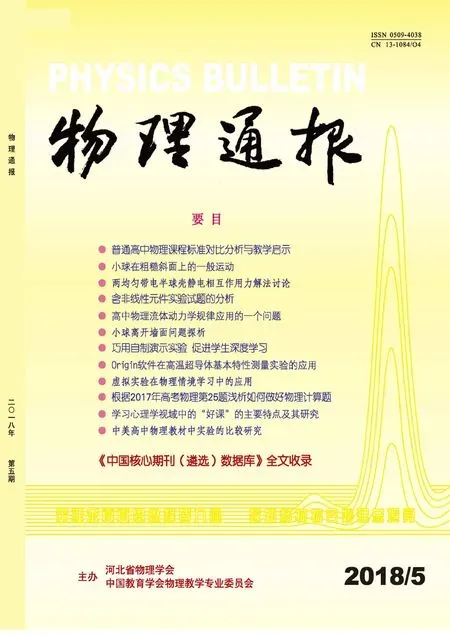Proteus在欧姆定律电路仿真中的应用
杨晓燕 陈 蓉 蔡武德
(云南师范大学物理与电子信息学院 云南 昆明 650500)
利用Proteus软件可进行电路仿真和分析[1],Proteus软件对计算机硬件要求低,电路仿真功能强,在全球应用极其广泛[2,3].Proteus仿真软件的引入,教师和学生能够设计完成更多在实际中不易操作的电学实验,可弥补硬件实验的不足.本文通过欧姆定律仿真案例[4],给出了利用Proteus实现电路仿真的详细步骤,为高中物理教师和学生快速学习并使用Proteus软件提供借鉴.
1 Proteus实现电路仿真的步骤


图1 Proteus工作界面
利用Proteus对如图2所示电路进行仿真,可归为6个步骤.

图2 电路原理图
步骤1:从元件库中选取元件.
图2中共有6个元件,电阻R,滑动变阻器RP,电源E,开关S,电流表A,电压表V.单击图1所示元件选择器上的“P”按钮,可以弹出“元件库选择”对话框,如图3所示.

图3 元件库选择页面
(1)电阻R的添加
打开元件库选择对话框,先在“Keywords”文本框中输入“Resistrors”,可在结果中看到各种类型的电阻,再在图3所示的“Keywords”文本框中输入“100R”,结果中则显示出各种功率的100 Ω电阻.这里只需小功率电阻,因此在元件描述窗口双击“100R,3W”电阻,将其添加到对象选择区.
(2)滑动变阻器RP的添加
打开元件库选择对话框,先在“Keywords”文本框中输入“Resistrors”,可在结果中看到各种类型的电阻,再在图3所示的“Keywords”文本框中输入“POT”,在元件描述窗口找到“POT”,双击鼠标将其添加到对象选择区.
(3)电源E的添加
(4)开关S的添加
打开元件库选择对话框,先在“Keywords”文本框中输入“SWITCH”,可在结果中看到各种类型的开关,在元件描述窗口找到“SWITCH”,双击将其添加到对象选择区.
(5)电流表A的添加
(6)电压表V的添加
(7)地线的添加
步骤2:放置元件.


图4 元件放置图
步骤3:设置元件属性.
选中电源E,双击鼠标左键,此时出现了属性对话框,如图5所示,在“Component Reference”后面填上电源的名称为E;在“Voltage”后面填上电源的电动势的值,这里设置为12 V.用类似的方法完成其他元件之间的编辑.

图5 元件属性对话框
步骤4:布局元件.
按照电路原理图图2布局元件,布局好后如图6所示.
步骤5:电路图的布线
当鼠标的指标靠近一个对象的连接点时,跟着鼠标的指针就会出现“X”,鼠标左键点击元器件的连接点,移动鼠标,就出现了一条红色的连接线,当连接结束时连接线会变为绿色.如图7所示为电源和电压表之间布线时的操作.用类似的方法完成其他元件之间的布线.

图6 电路图布线
步骤6:仿真运行.

图7 仿真运行
2 Proteus在欧姆定律探究学习中的应用
当构建如图2仿真电路后,可探究:
(1)电阻R一定,看电流I与电压U的关系
分别取R=20 Ω和R=10 Ω,并调节滑动变阻器RP,可绘制出R的U-I图像,如图8所示.

图8 U-I图像
从图8中可以看出,同一电阻的U-I图像是一条经过原点的直线.这表明,电阻R一定,电压U跟电流I的比值都是一个常数,R是一个只跟导体本身性质有关而与通过的电流无关的物理量.
(2)电压U一定,看电流I与电阻R的关系.
改变R的阻值,调节滑动变阻器RP,使加在R两端电压U始终保持5 V不变.从表1中可看到,R越大的流过的电流I越小,R的值反应电阻对电流的阻碍作用.

表1 电压恒定5 V
3 结束语
将Proteus仿真软件引入到教学中,有利于以学生为主体,教师主要起引导作用的教学模式的实现,有利于学生对理论知识的理解和掌握,激发学生的学习兴趣,培养学生的动手能力和创新意识.
参 考 文 献
1 龚利英,沈顺玲.PROTEUS仿真软件在电类课程教学中的应用与实践.电子世界,2016(20):13~14
2 张占强,孟克其劳.基于Proteus的多波形信号发生器仿真设计.电子测量技术,2013,36(3):15~19
3 VineshThiruchelvam,Lim Min Hong.Fluids vertical transfer utilizing VFD based centrifugal pumps.Journalof Physics,2017,822:012062
4 刘向前,袁德.对闭合电路的欧姆定律相关知识疑点的透析.物理通报,2016,35(6):31~34